Anbox
Az „Android egy dobozban” rövidítéssel ellátott Anbox egy Android emulátor, amely elérhető a GNU / Linux operációs rendszerek számára. Az „emulátor” kifejezés azonban félrevezető lehet, mert az Anbox nem használja a virtualizációt az Android futtatásához. Sok más Android-emulátor létezik, de az Anbox a következő szolgáltatásokat kínálja:
- Nyílt forráskód: Az Anbox egy nyílt forráskódú projekt, amelynek forráskódja Apache és GPLv3 licencelés alatt érhető el.
- Teljesítmény: A legnépszerűbb Android emulátorok virtualizált környezetben futtatják az Android rendszert, ami csökkent teljesítményt eredményez. Ezért az Anbox, amely nem használ virtualizációt, a hasonló emulátorokhoz képest lényegesen jobban teljesít.
- Biztonság: Az Anbox szorosan záródó dobozokban futtatja az Android-alkalmazásokat, amelyek nem férhetnek hozzá közvetlenül az adatokhoz.
- Integráció: Az Anbox bármely Linux disztribúción futtatható, amennyiben a kernel megfelelő modulokkal érkezik. Ezenkívül a szükséges modulokat mindig egyedül is engedélyezheti.
Az Anbox telepítése
Az Anbox telepítése két lépésből áll. Az első lépés nehéz, mert a kernelmodulokkal kell dolgozni. Ha azonban a kernelmodulok be vannak állítva, az Anbox készen áll a használatra. Bemutatónkhoz az Ubuntut fogjuk használni
A kernelmodulok konfigurálása
Az Anbox két kernelmodultól függ: ashmem és kötőanyag. A legújabb, stabil kernelt futtató disztribúciók legújabb verziójához ezeket a modulokat már telepíteni kell.
A következő paranccsal ellenőrizheti, hogy léteznek-e a kernelmodulok:
$ ls -1 / dev / ashmem, kötőanyag
Ha nem léteznek, akkor manuálisan kell őket telepíteni. A kernelmodulok telepítéséhez a rendszernek dkms és linux fejléceket kell telepíteni. Futtassa a következő terjesztésspecifikus parancsot a telepítéshez.
Debian:
$ apt install dkms linux-header-amd64Ubuntu:
$ sudo apt install dkms linux-header-generic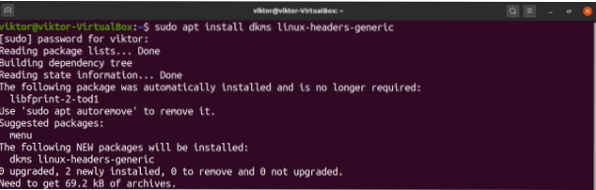
CentOS, RHEL és származékai esetében:
$ sudo yum telepítse a dkms kernel-devel fájltOpenSUSE, SUSE Linux és származékai esetén:
$ sudo zypper telepítse a dkms kernel-default-devel fájltMost telepítsük az Anbox kernelmodulokat, amelyek közvetlenül elérhetők az Anbox GitHub modul repóban.
$ git klón https: // github.com / anbox / anbox-modules.git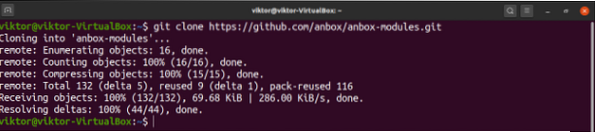
Futtassa a telepítési parancsfájlt.
$ sudo ./TELEPÍTÉS.SH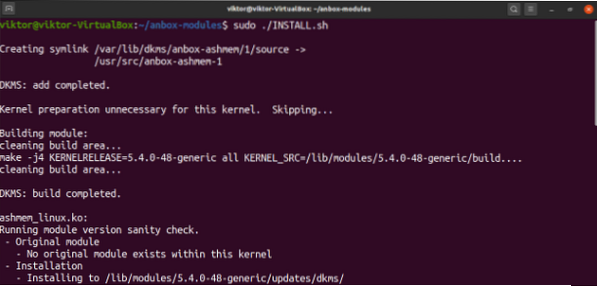
A modulokat manuálisan kell betölteni. Alternatív megoldásként alapértelmezés szerint újraindíthatja a rendszert.
$ sudo modprobe ashmem_linux && sudo modprobe binder_linux
Most a következő paranccsal lehet megmutatni, hogy van-e két új csomópont a / dev könyvtár alatt.
$ ls -1 / dev / ashmem, kötőanyag
Telepítse az Anbox snap alkalmazást
Az Anbox snap csomagként kapható. Ezért ez a lépés minden disztribúció esetén azonos lesz. A Snaps univerzális Linux csomag, amely bármilyen disztribúción futtatható. Ellenőrizze a hivatalos snap dokumentációban a megfelelő snap telepítési utasításokat az összes támogatott disztribúción.
Futtassa a következő parancsot az Anbox snap telepítéséhez.
$ sudo snap install --devmode --beta anbox
Mivel az Anbox nem rendelkezik a snap teljes támogatásával, mert még mindig béta állapotú, a -devmode paranccsal kell telepíteni. Következésképpen a pillanat nem frissül automatikusan. Az Anbox snap manuális frissítéséhez futtassa a következő parancsot.
$ sudo snap refresh --beta --devmode anbox
Az Anbox használata
Az Anbox elindítása
Az alkalmazás menüben meg kell jelennie az Anbox. Ebben a példában közvetlenül elérhető az Ubuntu menüből.
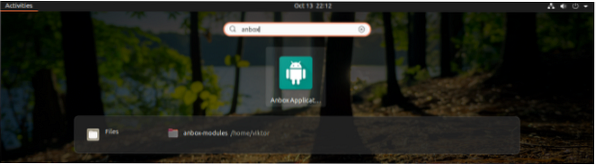
Ez a következő kép az Anbox alapablakát mutatja, amely felsorolja az összes telepített alkalmazást.
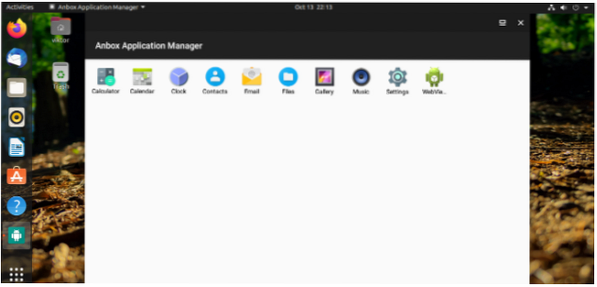
Most a Számológép alkalmazást fogjuk használni.
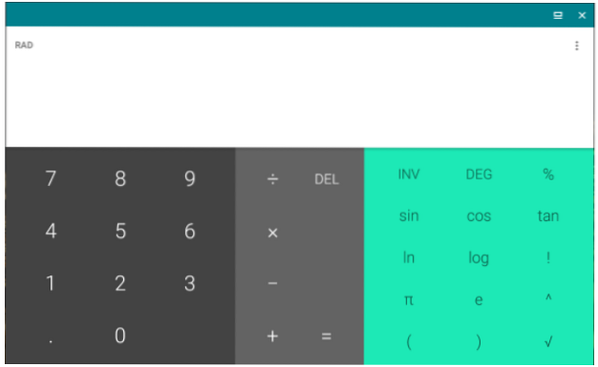
Alkalmazás telepítése az Anboxra
Az alkalmazások telepítéséhez az Anbox-ra az Android Debug Bridge-et (ADB) kell használnunk. Futtassa a megfelelő terjesztésspecifikus parancsot az ADB telepítéséhez.
Debian / Ubuntu és származékai esetében:
$ sudo apt install android-tools-adb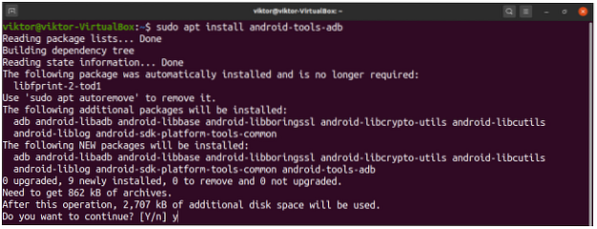
Fedora és származékai esetében:
$ sudo dnf android-tools telepítéseArch Linux és származékai esetében:
$ sudo pacman -S android-toolsAz openSUSE, SUSE Linux és származékai számára. Nézze meg az Android eszközöket az openSUSE oldalon:
$ sudo zypper telepítse az android-tools programotA telepítés után futtassa a következő parancsot az Anbox futása közben az ADB-kiszolgáló elindításához és az Anbox felismeréséhez a számítógéphez csatlakoztatott Android-eszközként.
$ adb eszközök
Alapértelmezés szerint az Anbox nem érkezik a Google Play Áruházba vagy más telepített alkalmazásboltba. Az ADB-vel fogjuk használni az APK-csomagok telepítését az Anbox-ra. Ne feledje, hogy az alkalmazások nem települhetnek és futtathatók, ha olyan natív bináris fájlokat tartalmaznak, amelyek nem kompatibilisek az x86 architektúrával.
$ adb telepítésA Google Play Áruház telepítése az Anboxon
Ez a folyamat, amely a GitHubon elérhető egyszerű Bash szkript futtatásával jár, fontos, ha teljes értékű Android-élményt szeretne. A szkript telepíti a Google Play Áruházat a libhoudinivel együtt, ami fontos az ARM alkalmazások futtatásához.
Először győződjön meg arról, hogy a rendszere tartalmazza az összes szükséges függőséget az eljárás végrehajtásához. Futtassa a terjesztésspecifikus parancsot.
Debian / Ubuntu és származékai esetében:
$ sudo apt install wget curl lzip tar unzip squashfs-tools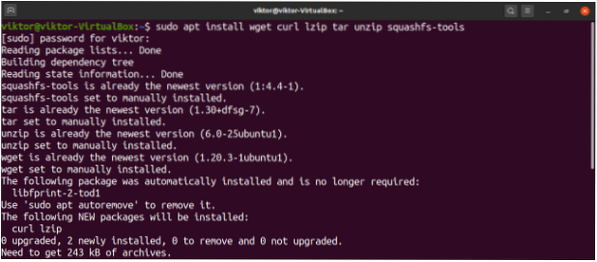
Fedora és származékai esetében:
$ sudo dnf install wget curl lzip tar unzip squashfs-toolsArch Linux és származékai esetében:
$ sudo pacman -S wget curl lzip tar unzip squashfs-toolsMost töltse le a szkriptet.
$ wget https: // nyers.githubusercontent.com / geeks-r-us / anbox-playstore-installer / master / install-playstore.SH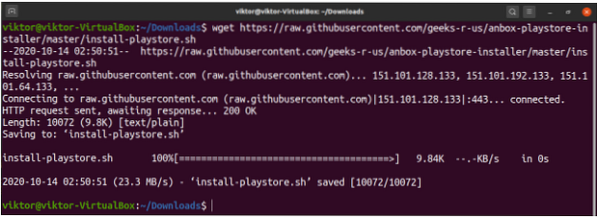
Jelölje meg a szkriptet futtatható fájlként.
$ chmod + x install-playstore.SH
Futtassa a szkriptet.
$ ./ install-playstore.SH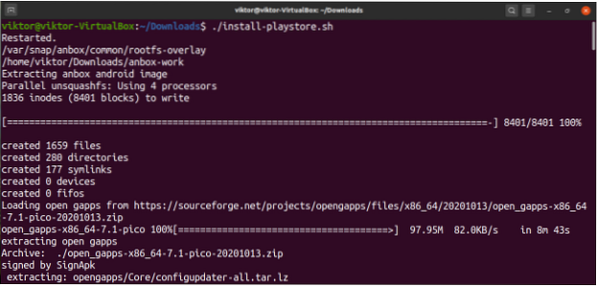
Miután minden elkészült, az Anbox készen áll az indulásra!
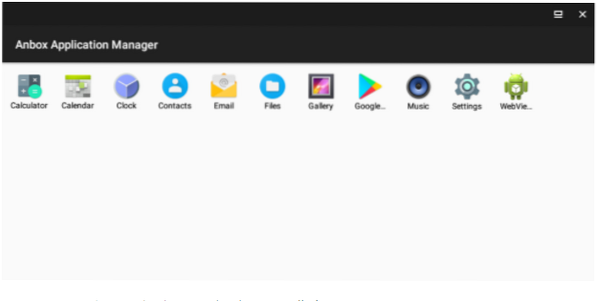
Mint láthatja, a Google Play Áruház telepítve lett.
Végső gondolatok
Az Anbox egy robusztus eszköz az Android-alkalmazások futtatásához Linuxon. A kezdeti konfigurációs folyamat azonban bonyolult, és hiányzik a kulcsok hozzárendelése. Ha figyelmen kívül hagyhatja ezt a két hibát, az Anbox nagyszerű Android emulátor. Ha azonban az Anbox nem neked való, ne aggódj: számos más Android emulátor létezik. Nézze meg az Android-alkalmazások és játékok futtatásának legjobb módjait Linuxon.
Boldog számítástechnika!
 Phenquestions
Phenquestions


